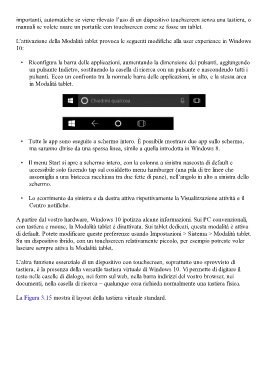Page 116 - Guida Windows 10
P. 116
importanti, automatiche se viene rilevato l’uso di un dispositivo touchscreen senza una tastiera, o
manuali se volete usare un portatile con touchscreen come se fosse un tablet.
L’attivazione della Modalità tablet provoca le seguenti modifiche alla user experience in Windows
10:
• Riconfigura la barra delle applicazioni, aumentando la dimensione dei pulsanti, aggiungendo
un pulsante Indietro, sostituendo la casella di ricerca con un pulsante e nascondendo tutti i
pulsanti. Ecco un confronto tra la normale barra delle applicazioni, in alto, e la stessa area
in Modalità tablet.
• Tutte le app sono eseguite a schermo intero. È possibile mostrare due app sullo schermo,
ma saranno divise da una spessa linea, simile a quella introdotta in Windows 8.
• Il menu Start si apre a schermo intero, con la colonna a sinistra nascosta di default e
accessibile solo facendo tap sul cosiddetto menu hamburger (una pila di tre linee che
assomiglia a una bistecca racchiusa tra due fette di pane), nell’angolo in alto a sinistra dello
schermo.
• Lo scorrimento da sinistra e da destra attiva rispettivamente la Visualizzazione attività e il
Centro notifiche.
A partire dal vostro hardware, Windows 10 ipotizza alcune informazioni. Sui PC convenzionali,
con tastiera e mouse, la Modalità tablet è disattivata. Sui tablet dedicati, questa modalità è attiva
di default. Potete modificare queste preferenze usando Impostazioni > Sistema > Modalità tablet.
Su un dispositivo ibrido, con un touchscreen relativamente piccolo, per esempio potreste voler
lasciare sempre attiva la Modalità tablet.
L’altra funzione essenziale di un dispositivo con touchscreen, soprattutto uno sprovvisto di
tastiera, è la presenza della versatile tastiera virtuale di Windows 10. Vi permette di digitare il
testo nelle caselle di dialogo, nei form sul web, nella barra indirizzi del vostro browser, nei
documenti, nella casella di ricerca – qualunque cosa richieda normalmente una tastiera fisica.
La Figura 3.15 mostra il layout della tastiera virtuale standard.